Starp Linux lietotājiem ir vispārzināms, kaNvidia nodrošina labākos draiverus Linux lietotājiem. Tā rezultātā vairums Linux lietotāju, palaižot Linux datoru, izvēlas izmantot Nvidia, nevis AMD. Tomēr, kaut arī tie padara izcilākus draiverus, tas tomēr neatvieglo instalēšanu. Neskatoties uz to, ka tie ir kvalitatīvāki nekā AMD Radeon draiveri, lietotājiem joprojām ir neizpratne par to, kā viņi var viegli panākt, ka Nvidia GPU draiveri strādā pie sava Linux datora.
Ja jums kādreiz ir radušās problēmas ar Nvidia grafiskās kartes darbību, neuztraucieties, jo mēs pārdomāsim tieši to, kas nepieciešams, lai visi mūsdienu Nvidia GPU draiveri darbotos pareizi.
Ubuntu instrukcijas

Ubuntu lietotāji var viegli iegūt jaunākos Nvidia GPU draiverus, kas nodrošina PPA. Lai iespējotu šo EPL, atveriet termināli un ievadiet:
sudo add-apt-repository ppa:graphics-drivers/ppa
Pēc šī jaunā PPA pievienošanas sistēmai jums būs jāatsvaidzina Ubuntu programmatūras avoti, lai atspoguļotu izmaiņas.
sudo apt update
Kad programmatūras avoti ir atjaunināti, jums būs jāatjaunina arī jūsu Ubuntu dators. Atjauniniet sistēmas programmatūru, palaižot komandu apt jaunināšanu.
Piezīme: noteikti pievienojiet -ja līdz komandas beigām, lai atjaunināšanas laikā nevajadzētu spiest tastatūras taustiņu “Y”.
sudo apt upgrade -y
Ar visu atjaunināto instalējiet jaunākos Nvidia GPU draiverus:
sudo apt install nvidia-graphics-drivers-390 nvidia-settings vdpauinfo vulkan libvdpau
Paturiet prātā, ka jaunākā Nvidia versijaLinux draiveri, sākot no šī raksta, ir 390. versija. Lai mainītu versijas, lietojumprogrammu izvēlnē meklējiet “Papildu draiveri”. Tas parādīs dažādas Nvidia draivera versijas, kuras varat instalēt uzreiz.
Debian instrukcijas
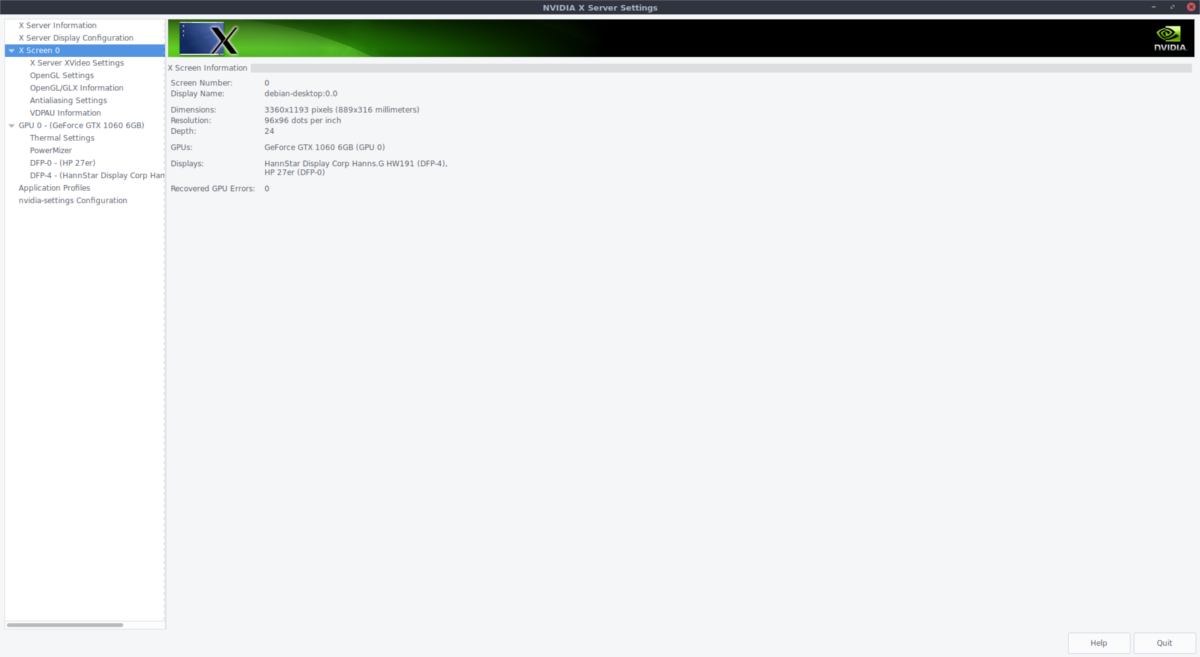
Debian Stable nav “absolūtākā jaunākā”Nvidia GPU draiveru versija Debian darbības rakstura dēļ. Ja vēlaties palaist jaunākos Nvidia draiverus, vispirms jums būs jāpārveido sava Debian instalācija uz nestabilo filiāli.
Piezīme: pārliecinieties, vai ir iespējota opcija “bez maksas” sources.list vai Nvidia draiveri netiks instalēti.
Konvertējiet uz nestabilu, atverot failu Source.list, izmantojot Nano:
sudo nano /etc/apt/sources.list
Pārvērst visas atsauces uz “stabilu”, “sēkjošu” un citiem Debian izlaišanas nosaukumiem uz “nestabiliem”. Piemēram:
deb http://ftp2.fr.debian.org/debian/ unstable main contrib non-free
Saglabājiet failu ar Ctrl + Oun pēc tam palaidiet izplatīšanas jaunināšanu:
sudo apt-get update
sudo apt-get dist-upgrade
Kad jaunināšana ir pabeigta, instalējiet spējas. Tas atvieglo draiveru instalēšanu.
sudo apt install aptitude
Jums būs jāpievieno arī 32 bitu arhitektūra, lai instalētu 32 bitu Nvidia draiverus.
sudo dpkg --add-architecture i386
Visbeidzot, instalējiet jaunākos Debian Nestable Nvidia draiverus.
sudo aptitude -r install nvidia-kernel-dkms nvidia-settings libgl1-nvidia-glx:i386
Arch Linux instrukcijas
Pašreizējiem Nvidia GPU jaunākā draivera iegūšana Arch Linux ir tikpat vienkārša kā:
sudo pacman -S nvidia
Lai iegūtu jaunākās ar 32 bitu saistītās paketes (svarīgas Steam spēļu spēlēšanai), ievadiet šo:
sudo pacman -S nvidia nvidia-libgl lib32-nvidia-libgl nvidia-settings
Visbeidzot, izmantojot Nvidia draiverus Arch Linuxnepieciešama “noturības” sistemātiska pakalpojuma iespējošana. Bez tā draiveri darbosies labi, taču ir svarīgi iespējot šo failu, pretējā gadījumā var rasties dažas kļūdas.
sudo systemctl enable nvidia-persistenced.service
un sāciet to ar:
sudo sudo systemctl start nvidia-persistenced.service
Fedora instrukcijas
Nvidia GPU instalēšanai ir daudz veiduautovadītājiem uz Fedora, taču vienkāršākais ceļš līdz šim ir doties ar Negativo17.org metodēm. Lai sāktu, atveriet termināļa logu un atjauniniet visas sistēmas pakotnes, izmantojot DNF.
sudo dnf update
Fedora neatbalsta patentētos Linux draiverus, tāpēc, kad jaunināšana būs pabeigta, jums būs jāpievieno jauna programmatūras krātuve.
sudo dnf config-manager --add-repo=https://negativo17.org/repos/fedora-nvidia.repo
Kad pievienots repo, terminālī nekas nav jādara. Vienkārši atveriet Gnome programmatūru, atrodiet “Nvidia Linux Graphics Driver” un instalējiet to. Kad instalēšana ir pabeigta, atsāknējiet.
Suse instrukcijas
Suse ir diezgan liels Nvidia atbalsts. Lai tas darbotos, atveriet termināli un ievadiet šīs komandas.
Lēciena instrukcijas
Vispirms noņemiet drm-kmp-noklusējums pakotne, jo tā ir pretrunā ar Nvidia pakotnēm SUSE.
sudo zypper rm drm-kmp-default
Pēc tam pievienojiet Nvidia draiveru krātuvi Leap 42.3.
sudo zypper addrepo --refresh http://http.download.nvidia.com/opensuse/leap/42.3 NVIDIA
Visbeidzot, instalējiet draiverus:
sudo zypper install-new-recommends
Kad instalēšana ir pabeigta, atsāknējiet datoru.
Norādījumi par vēžveidīgajiem
sudo zypper addrepo --refresh http://http.download.nvidia.com/opensuse/tumbleweed NVIDIA sudo zypper install-new-recommends
Tāpat kā Leap, kad instalēšana ir pabeigta, restartējiet. Kad atkal piesakāties, Nvidia draiveriem vajadzētu strādāt.
Vispārīgas Linux instrukcijas
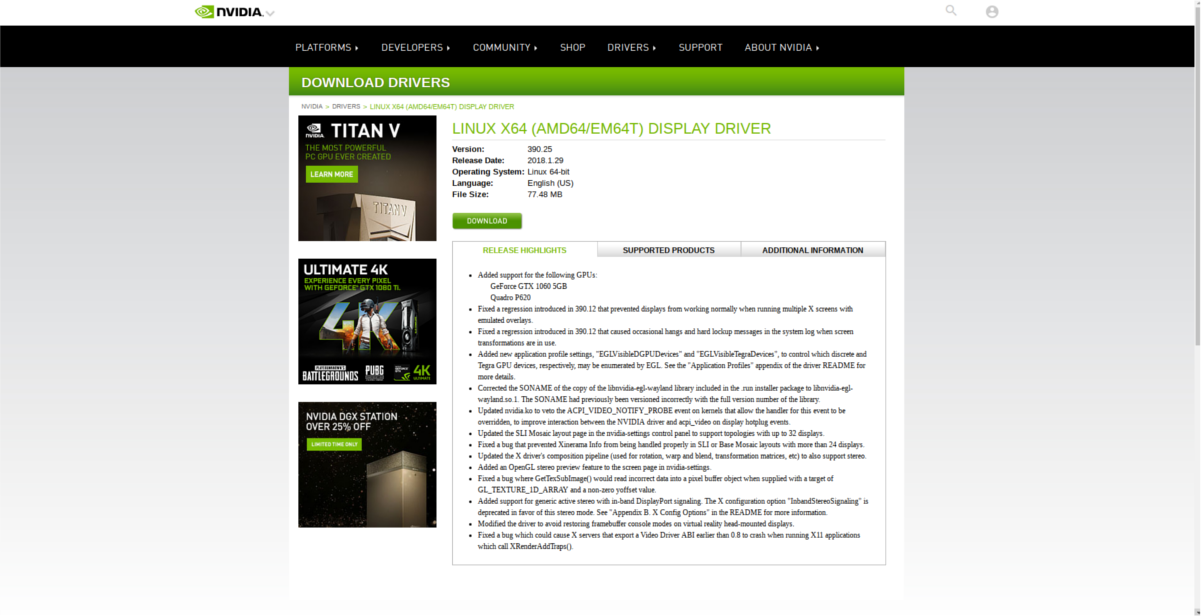
Nvidia atbalsta daudzus Linux izplatījumusatbrīvojot bināro pakotni visiem Linux izplatījumiem. Šo draiveru instalēšanas process ir ilgs. Faktiski tik garš, ka mēs tam esam uzrakstījuši atsevišķu mācību materiālu.
Jums jāzina, ka jums nav jāinstalēNvidia Beta draiveri. Pilnīgi iespējams doties uz oficiālo Nvidia vietni un lejupielādēt jaunāko stabilo draiveri, pēc tam jebkurā gadījumā ievērojot mūsu instrukcijas rakstā.













Komentāri